Google таблицы: формула средневзвешенного если
Вы можете использовать следующий синтаксис в Google Sheets, чтобы применить формулу средневзвешенного ЕСЛИ:
=SUMPRODUCT(--( A2:A7 =" A "), B2:B7 , C2:C7 )/SUMIF( A2:A7 , " A ", C2:C7 )
Эта формула вычисляет средневзвешенное значение значений в диапазоне B2:B7 , используя C2:C7 в качестве веса, только для ячеек, где A2:A7 равно «A».
Следующий пример показывает, как использовать эту формулу на практике.
Пример: формула средневзвешенного ЕСЛИ в Google Таблицах.
Сначала давайте введем следующие данные, которые показывают оценки двух студентов (Студент А и Студент Б) на трех разных экзаменах:
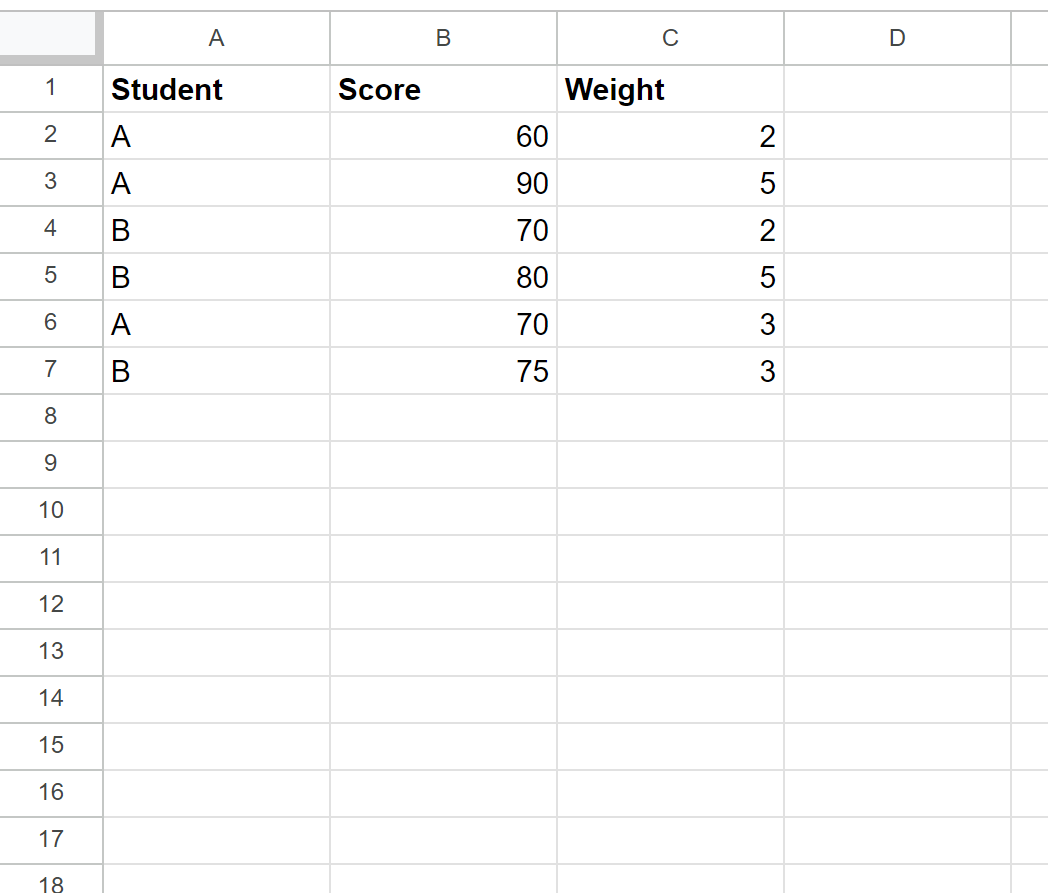
Далее мы будем использовать следующую формулу для расчета только средневзвешенного значения экзаменационных баллов студента А:
=SUMPRODUCT(--( A2:A7 =" A "), B2:B7 , C2:C7 )/SUMIF( A2:A7 , " A ", C2:C7 )
На следующем снимке экрана показано, как использовать эту формулу на практике:
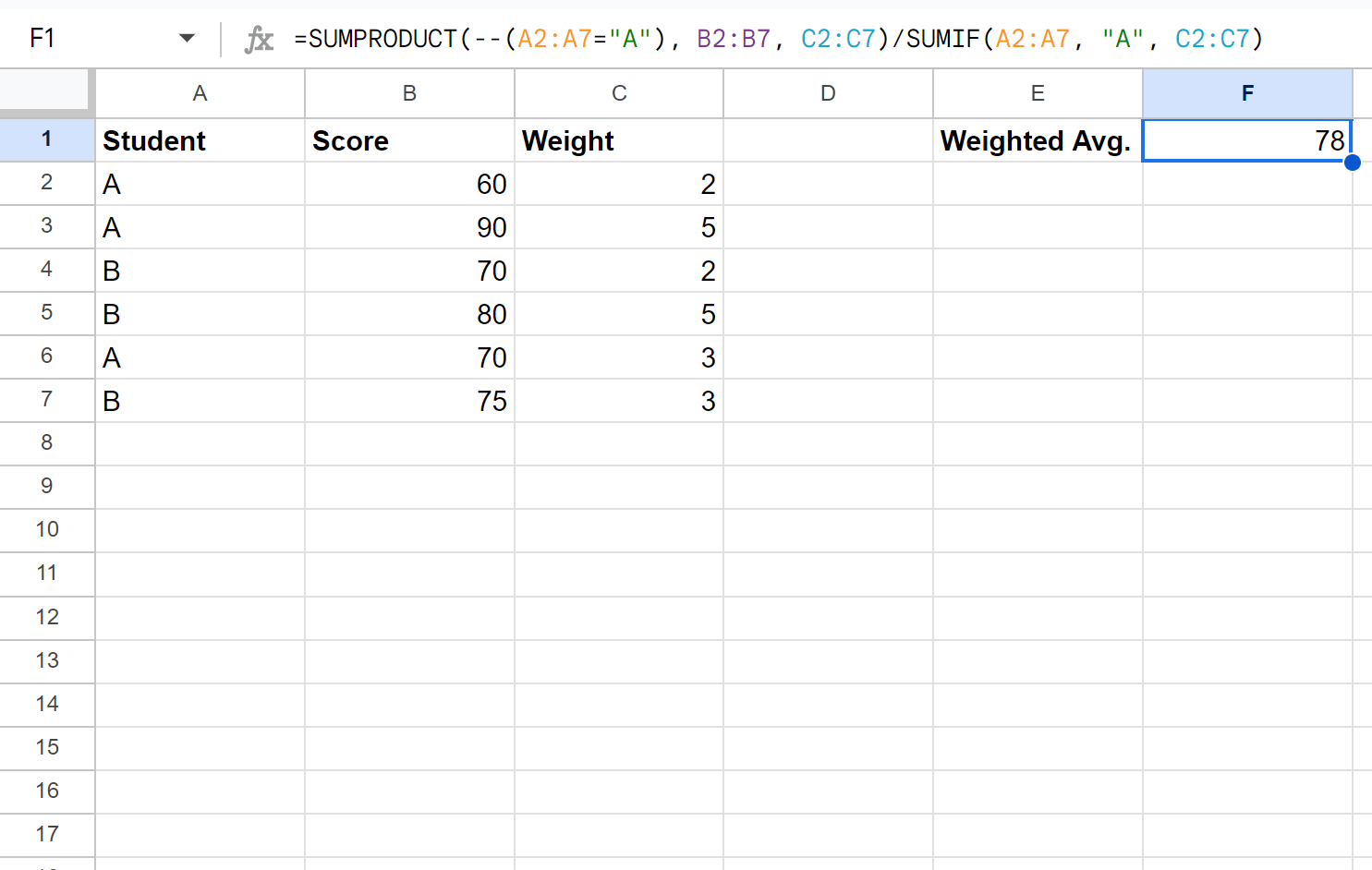
Средневзвешенная оценка студента А за экзамен составляет 78 баллов .
Мы можем убедиться, что это правильно, вручную рассчитав средневзвешенный экзаменационный балл студента А.
Помните, что мы используем следующую формулу для средневзвешенного значения:
Средневзвешенное значение = Σw i X i / Σw i
Золото:
- w i = значения веса
- X i = значения данных
Мы можем подставить значения из нашего набора данных в эту формулу, чтобы рассчитать средневзвешенный балл за экзамен студента А:
- Средневзвешенное значение для студента A = Σw i X i / Σw i
- Средневзвешенное значение для студента А = (2*60 + 5*90 + 70*3) / (2+5+3)
- Средний балл ученика А = 78
Это соответствует значению, которое мы рассчитали по формуле Google Sheets.
Дополнительные ресурсы
В следующих руководствах объясняется, как выполнять другие распространенные задачи в Google Таблицах:
Google Таблицы: как посчитать среднее значение по группе
Google Таблицы: рассчитать среднее значение, исключая выбросы
Google Таблицы: рассчитать среднее значение между двумя датами